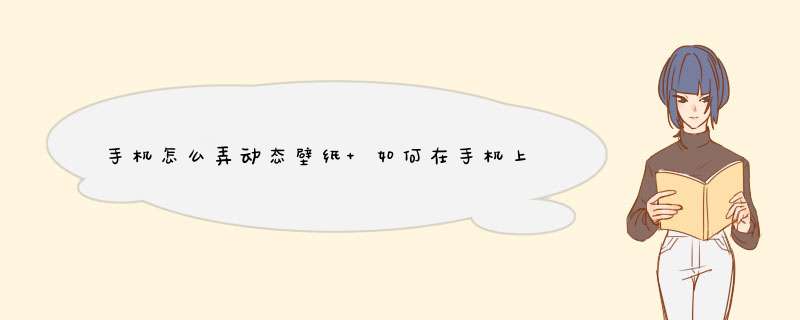
1、进入i主题--我的--壁纸--动态壁纸,选择壁纸应用,或进入“更多壁纸”,下载使用。vivo Pad暂不支持下载在线动态壁纸。
2、可以尝试使用第三方软件实现。
抖音的参考设置方法:进入抖音界面--找到视频--点击右下角的“分享”按钮--左滑找到“动态壁纸”--下载设置即可。
注:
(1)首次将抖音视频保存为动态壁纸时需安装抖音插件,部分抖音视频不支持设置动态壁纸;
(2)锁屏样式不能为阅图,否则动态和视频不能替换到锁屏;进入i主题--我的--锁屏,可查看锁屏样式。
(3)目前不支持自定义动态壁纸。
更多使用疑惑可进入vivo官网--我的--在线客服--输入人工,咨询在线客服反馈。
动态壁纸设置成手机壁纸的方法如下:
方法一:通过“抖音”设置。
首先我们找到自己喜欢的动态壁纸,而后点击右下角红色箭头指着的箭头图标。随后点击动态壁纸,等下载完毕之后我们返回到相册,选择到你刚刚下载好的壁纸。点击之后点击右下角的箭头图标。
随后往下滑寻找到用作墙纸,点击之后进入预览界面。随后我们点击设定,可以选择你想设定的模式来进行选择。
方法二:通过萤火虫视频壁纸app设置。
打开火萤视频壁纸App。点击动态壁纸。找到喜欢的壁纸,点击进去,点击右下角设置。动态壁纸下载好后会d出有声模式和无声模式的选项;然后点击设置壁纸选择单独设置桌面还是主屏幕和锁屏壁纸同步使用。返回你的手机桌面后,就能看到你设置的手机动态壁纸了。
相册里的视频设置壁纸方法如下:
进入相册页面,点击视频,进入视频页面,点击选择作为视频壁纸的视频,进入视频,点击更多。在d出的方框中,点击设置为视频壁纸,即可将相册的视频设置为手机视频壁纸。
若使用的是vivo手机,可以参考以下设置方法:1、可以进入i主题--我的--壁纸--动态壁纸,选择壁纸应用即可。其它情况下手机本身不支持将动态和视频设置成桌面壁纸和锁屏。
2、可以尝试使用第三方软件实现。
备注:抖音的参考设置方法:抖音界面--登录抖音账号--找到视频--点击右下角的“分享”按钮--左滑找到“动态壁纸”--下载设置即可。
注:
1、首次将抖音视频保存为动态壁纸时需安装抖音插件,部分抖音视频不支持设置动态壁纸;
2、手机的锁屏样式不能为阅图,否则动态和视频不能替换到锁屏。
动态壁纸设置成手机壁纸的方法如下:
方法一:通过“抖音”设置。
首先我们找到自己喜欢的动态壁纸,而后点击右下角红色箭头指着的箭头图标。随后点击动态壁纸,等下载完毕之后我们返回到相册,选择到你刚刚下载好的壁纸。点击之后点击右下角的箭头图标。
随后往下滑寻找到用作墙纸,点击之后进入预览界面。随后我们点击设定,可以选择你想设定的模式来进行选择。
方法二:通过萤火虫视频壁纸app设置。
打开火萤视频壁纸App。点击动态壁纸。找到喜欢的壁纸,点击进去,点击右下角设置。动态壁纸下载好后会d出有声模式和无声模式的选项;然后点击设置壁纸选择单独设置桌面还是主屏幕和锁屏壁纸同步使用。返回你的手机桌面后,就能看到你设置的手机动态壁纸了。
相册里的视频设置壁纸方法如下:
进入相册页面,点击视频,进入视频页面,点击选择作为视频壁纸的视频,进入视频,点击更多。在d出的方框中,点击设置为视频壁纸,即可将相册的视频设置为手机视频壁纸。
vivo手机设置动态壁纸的方法如下:
一、设置动态壁纸的方法:
1、进入i主题--我的--壁纸--动态壁纸,选择壁纸应用,或进入“更多壁纸”,下载使用。
2、尝试使用第三方软件实现。
抖音的参考设置方法:进入抖音界面--找到视频--点击右下角的“分享”按钮--左滑找到“动态壁纸”--下载设置即可。
注:
(1)首次将抖音视频保存为动态壁纸时需安装抖音插件,部分抖音视频不支持设置动态壁纸;
(2)锁屏样式不能为阅图,否则动态和视频不能替换到锁屏;进入i主题--我的--锁屏,可查看锁屏样式。
二、设置有声动态壁纸:
在i主题--推荐--视频铃声--选择喜欢的动画--下载--应用为壁纸--(开启vivo动态壁纸)--选择应用至桌面/锁屏和桌面--再选择有声模式或无声模式即可。(如果看不到此菜单,代表机器不支持此功能。)
注:有声模式下可通过调节媒体音量适中动态壁纸声音大小。
三、设置OriginOS 3新动态壁纸:
进入“i主题”--我的--壁纸--动态壁纸--系统动态壁纸,即可选择喜欢的动态壁纸设置。
注:如果看不到此菜单,代表机器不支持此功能。
欢迎分享,转载请注明来源:内存溢出

 微信扫一扫
微信扫一扫
 支付宝扫一扫
支付宝扫一扫
评论列表(0条)